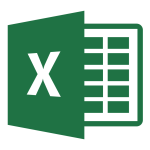
Hogyan készítsünk egy rögzített asztali kalapot az Excel 2003-ban, 2007-ben és 2010-ben?
Lépésről lépésre a terület rögzítésére a Microsoft Excel 2003 program, 2007, 2010.
Másokban cikkekA programra fordított Microsoft Excel. Szétszereltük az asztalokat egy kis számú sorral, amely egy képernyőre illeszkedik. De mi van, ha az asztal több száz, vagy akár több ezer vonalat tartalmaz? Minden alkalommal, amikor az oldalt az elejére görgetheti az oszlop nevének megtekintéséhez, nagyon kényelmetlen. Továbbá. Nagyon könnyű elveszíteni a sztringet, amellyel dolgozott.
Ehhez a verziókban Excel 2003, 2007 és 2010 Van egy speciális funkciók az olyan területek rögzítéséhez, amelyek lehetővé teszik, hogy a felső vonalak rögzített. Ez ma már részletesebben megnézzük.
Hogyan készítsünk egy rögzített asztali kalapot az Excel 2003-ban, 2007-ben és 2010-ben?
Amint azt már említettük, az Excel programban van egy eszköz, amely lehetővé teszi a felső karakterláncot az oszlopfejlécekkel a képernyőn. Az eszköznek köszönhetően, amikor lefelé görgeted az asztal lefelé, mindig a melle előtt van kalapja. Ez megkönnyíti Önt, hogy dolgozzon az adatbázisokkal, és mentse el a szükséges görgetést az asztalon az elejére. A KAP rögzítéséhez tegye a következőket:
1. lépés.
- Fedezze fel az asztalodat az adatokkal. A program ablak tetején menjen a " Kilátás"És kattintson az ikonra" A területek javítása».
- Meg fogja találni egy listát a három lehetőség közül, ahol a program kérni fogja, hogy rögzítse a területet, a felső sorban, vagy az első oszlopban. Ha néhány sorot vagy oszlopot kell megoldania, válassza a " Biztosítsa a területet"És jelölje ki a kívánt cellákat az egérrel.
- A mi esetünkben csak az asztal fejlécét kell megszilárdítani. Ezért válassza ki a " Biztosítsa a felső sorot».

1. ábra: Hogyan készítsünk egy rögzített táblát egy táblázattal az Excel 2003, 2007 és 2010-ben?
2. lépés..
- Amint észreveheted, egy vékony fekete vonal megjelent az asztal első sorában. Most, hogy lefelé görgetheti az asztal lefelé, a karakterlánc mindig jelenik meg felülről.
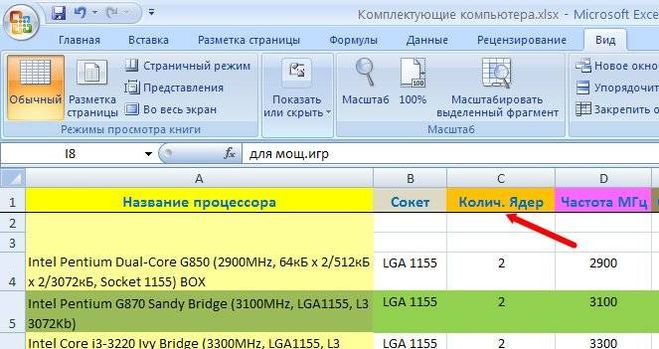
2. ábra: Hogyan készítsünk fix asztali kalapot az Excel 2003-ban, 2007-ben és 2010-ben?
3. lépés..
- A fejléc rögzítésének eltávolítása érdekében újra el kell mennie a " Kilátás", Kattintson az ikonra" A területek javítása"És a kiválasztott listából" Távolítsa el a régiók rögzítését».
- A kupak alatti fekete vonal eltűnik, és az oldal görgetésekor a karakterlánc a táblázat többi részével együtt görget.

3. ábra: Hogyan készítsünk egy helyhez kötött asztali kalapot az Excel 2003, 2007 és 2010-ben?
